Acest exemplu utilizează aceleași date ca și în descrierea metodei celor mai mici pătrate și o metodă grafică.
Am pus aceste date în al doilea și al treilea rând din foaia de calcul (fig. 6). Evidențiați (e mouse-ul sau tastatura pomooyu) celule în care sunt aranjate valori: B2. C2. O2. B3. C3. O3 (B2 03).
mai multe bare de instrumente situate deasupra tabelului. Una dintre ele este butonul "Chart Wizard" (fig. 6).
După ce faceți clic pe fereastra „Chart Wizard“ va apărea „Graph Wizard: tip grafic“ (. Figura 7a), în care vom alege un „punct“ de tip diagramă așa cum se arată în figură. Acest tip de grafic vă permite să puneți off pe ambele axe de date diferite. Tip „Graph“ vă permite să setați valorile numai în axa verticală, astfel încât rareori este potrivit pentru afișarea rezultatelor experimentului. D.lya fiecare tip de diagramă, există mai multe feluri. In exemplul nostru va fi folosit de forma (fig. 7a), la care punctele graficul nu se conectează între ele Xia. Faceți clic pe "Next".
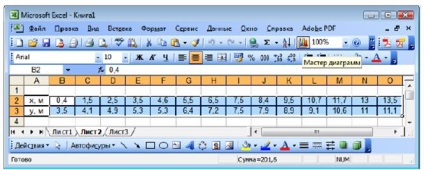
Va apărea o fereastră "Graph Wizard: Sursa de date Grafic" (Figura 7b.). În această fereastră, tab-ul „număr“ poate fi ajustat, din care rânduri și coloane de date vor fi folosite pentru a construi graficul. Deoarece înainte de a apela Expertul grafic, am identificat zona mesei, în cazul în care datele necesare pentru a construi diagrama, în „intervalul“ indică automat numărul de celule selectate de către noi, iar în partea de sus a ferestrei arată o previzualizare a viitorului diagramei. În cazul în care datele sunt afișate corect, puteți merge la tab-ul „Row“ și ajustați locația datelor. În acest caz, datele sunt afișate corect, astfel încât faceți clic pe „Next“.
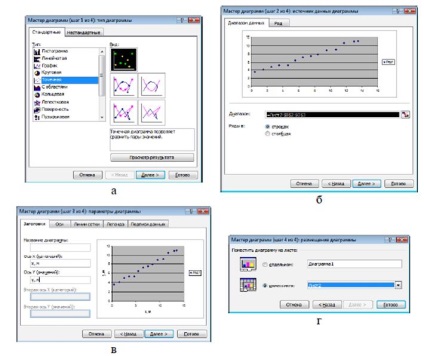
O nouă fereastră - „Graph Wizard: parametrii diagramei, noi“ (Figura 7.). Aici puteți seta etichetele axei și întreaga diagramă, ajustați locația legendei, GridLines, etc.
Am ales următoarele valori:
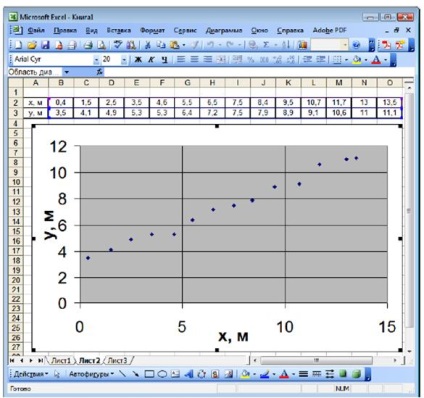
În fila „Legenda“, eliminați „bifa“ în „Adăugați o legendă.“ deoarece Vom fi afișate pe programul doar o dependență experimentală, deci nu are nici un sens să-l semneze. Faceți clic pe "Next".
Apare fereastra Wizard ultima diagramă (fig. 7d), aranjament în care poate fi ajustat diagramă în foaia de calcul. Suntem de acord cu propunerea de locație n Apăsați pe butonul „Finish“.
În foaia de calcul, graficul va apărea (fig. 8), care (de obicei) are nevoie de încă unele ajustări.
Luați în considerare setările tipice avansate.
1. În cazul în care programul va trebui să fie imprimate, este mai bine pentru a schimba fundalul graficul de pe umplere gri alb. În acest scop, caseta gri (în cazul în care nu există nici o grilă de linii sau puncte) meniul clic-dreapta context în care pentru a selecta „Format domeniul construcțiilor“ (fig. 9). Va apărea o fereastră în care alb în loc de gri, selectați culoarea de umplere. În această fereastră puteți personaliza culoarea și zona de proiectare după cum este necesar.
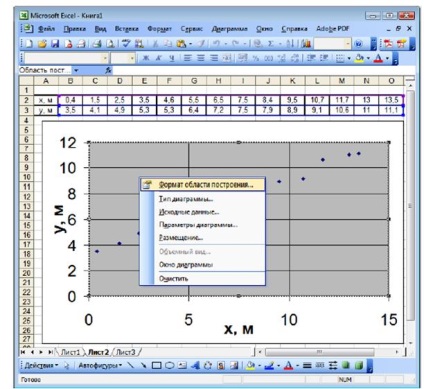
2. Intervalul de valori, este reprezentată pe axele este întotdeauna mai mare decât pe programul prestabilit decât datele pe care este construit. Modifica scara axei orizontale. Pentru a face acest lucru pe unul dintre numerele, semnătura-sanie de-a lungul axei orizontale, faceți clic dreapta pe meniul contextual în care pentru a selecta „Format Axa“ (fig. 10a).
Apare o fereastra "Format Axis" (Fig. 10b).